Raspberry Pi 400(樹莓派400)開箱
Raspberry Pi 400 將樹莓派安裝於鍵盤內,搭配滑鼠及螢幕就可以使用。
就是一台有鍵盤的主機,系統可以有不同的選擇,一般就直接用官方的Raspberry Pi OS。

拆開後先將接線接好,插上記憶卡(註),最後接上電源
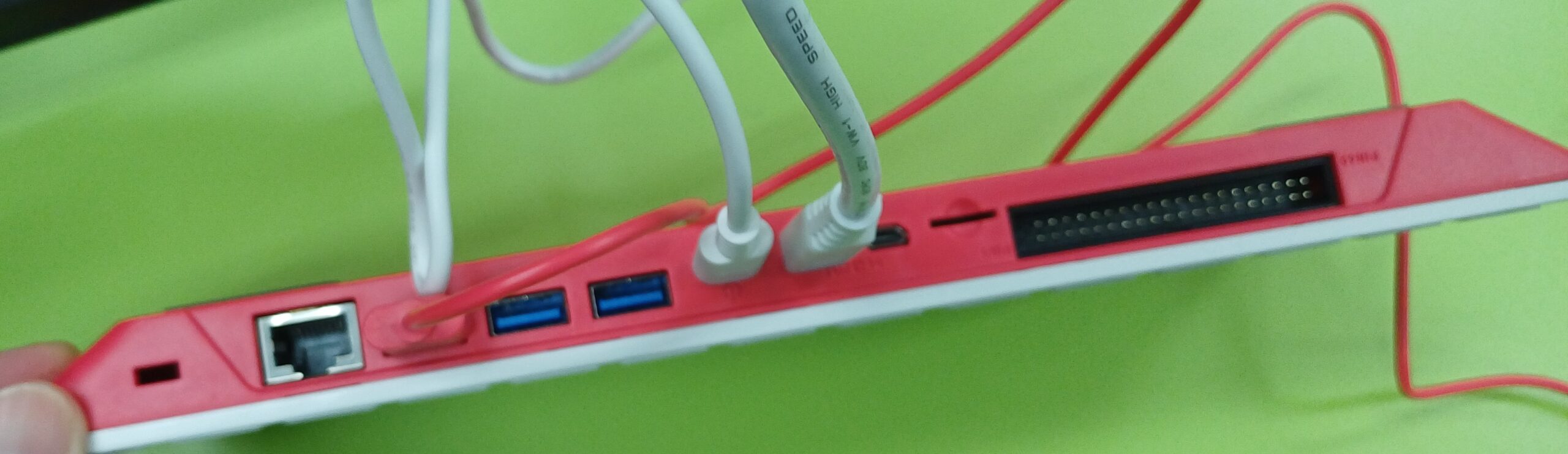
如果忘了插上系統SD卡
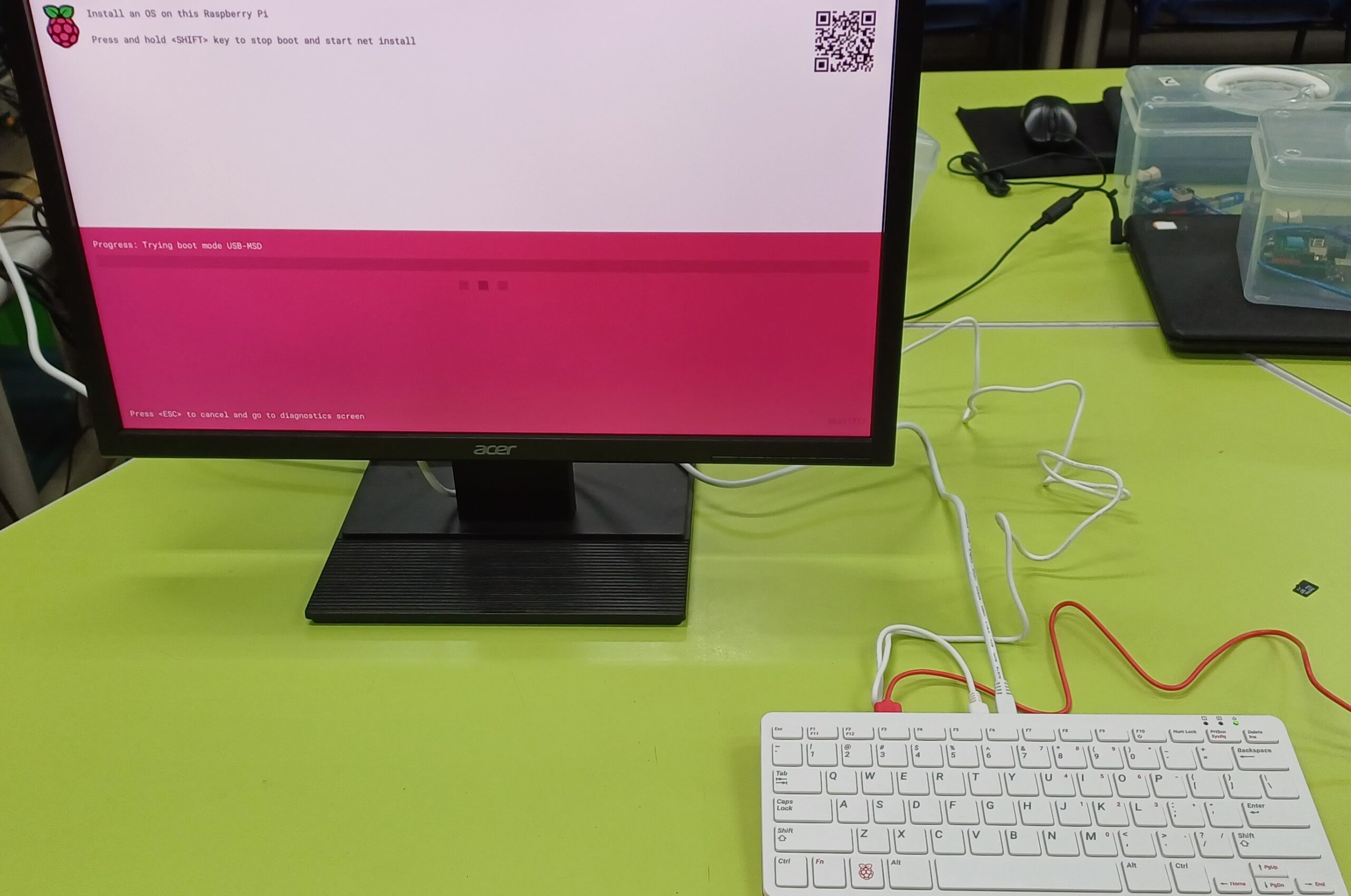
登入後可以執行更新

註:
記憶卡預先再入系統
至官網下載網頁,選擇你的平台並下載Raspberry Pi imager
執行下載系統
—————————–
控制外部感應器的方法:
1.直接使用Raspberry的GPIO
2.外接微晶片Arduino、ESP-8266、ESP-32、micro:bit、Linkit7697等各種晶片
—————————————-
Raspberry Pi 400 scratch3 (GPIO)
安裝 Raspberry Pi 專用Scratch 3 ,直接使用Raspberry Pi的GPIO和Scratch 3 控制外部感應器

(圖片翻拍自手冊)
在terminal(終端機模式)下,執行下面指令,
安裝 Raspberry Pi 專用Scratch 3
sudo apt update
sudo apt install scratch3
參考網站: https://www.raspberrypi.org/blog/scratch-3-desktop-for-raspbian-on-raspberry-pi/
選擇添加擴展
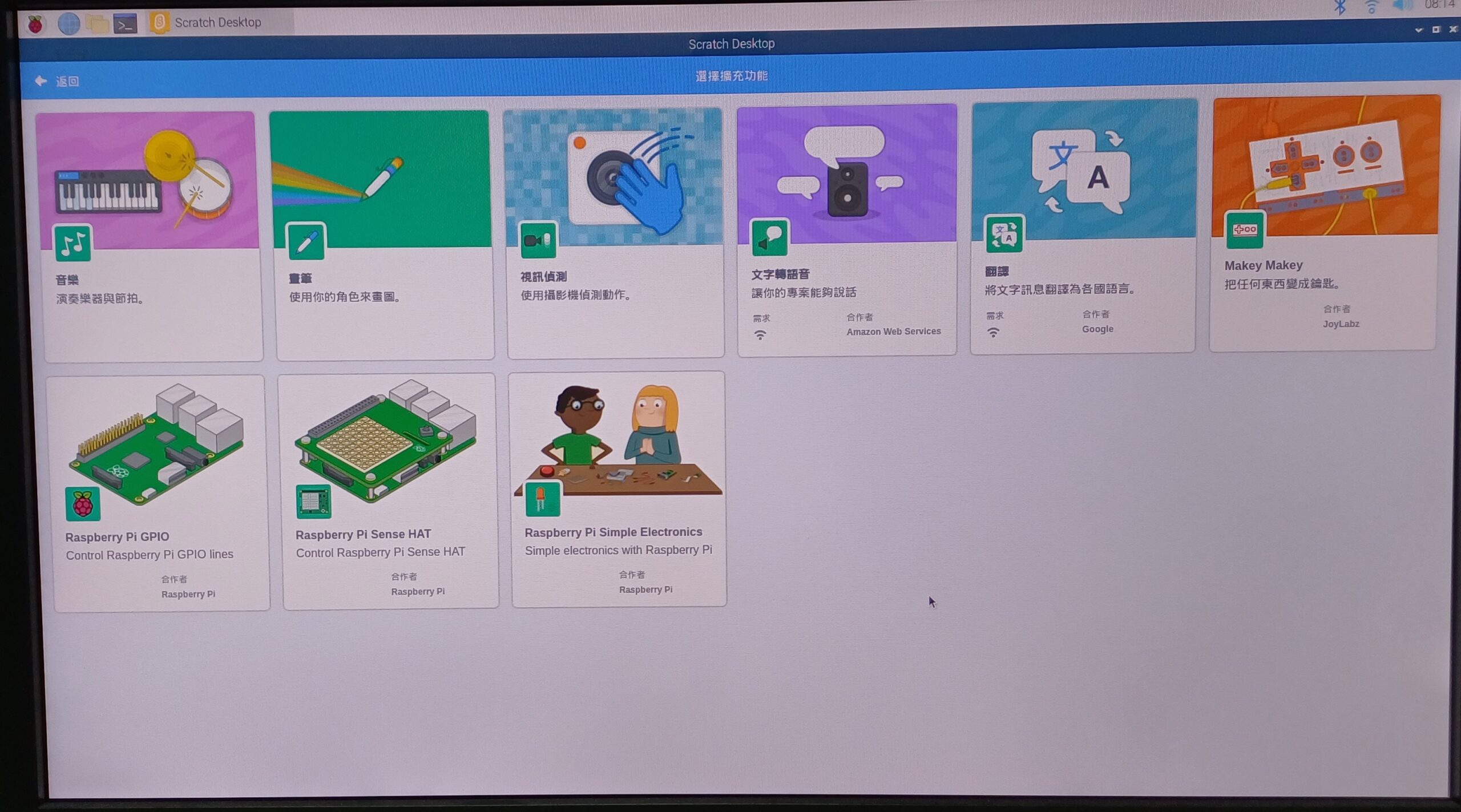
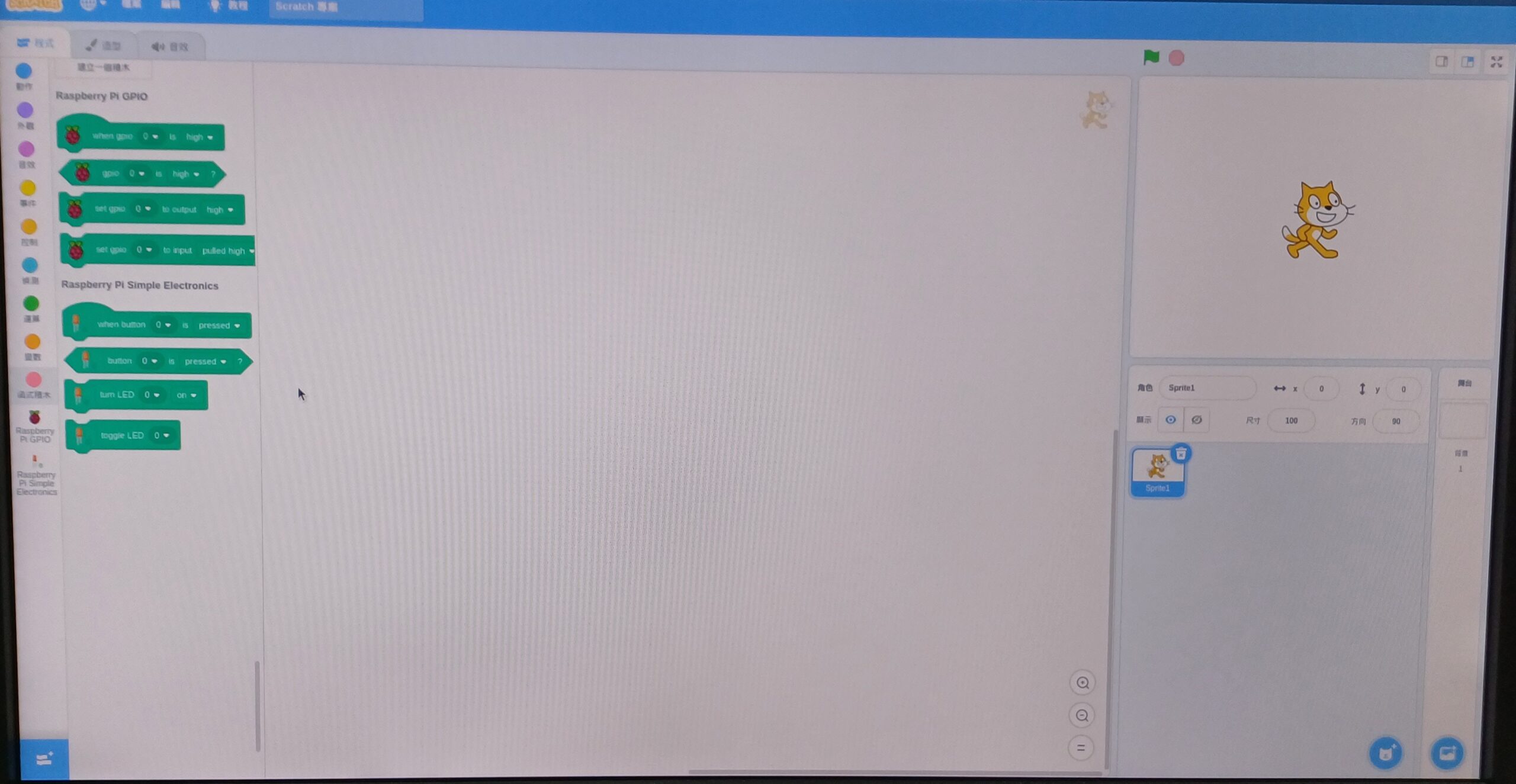
優點:不用外接微晶片
缺點:scratch3的擴展積木比較少,需要函式庫的感應器無法使用
——————–
Raspberry Pi 400 (OSEP scratch3)
Raspberry Pi 400 (OSEP scratch3)
開啟瀏覽器,打開OSEP網站,就可以直接控制使用微晶片,不須安裝程式
OSEP官網: https://sites.google.com/view/scratch-web-serial-api/home?authuser=0
OSEP網站 :https://estea8968.github.io/osep_web_serial/app/
優點:不用安裝程式
缺點:需要外接微晶片




